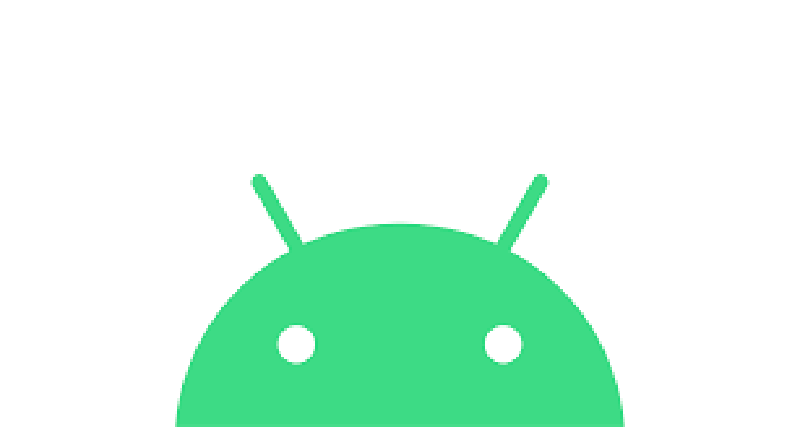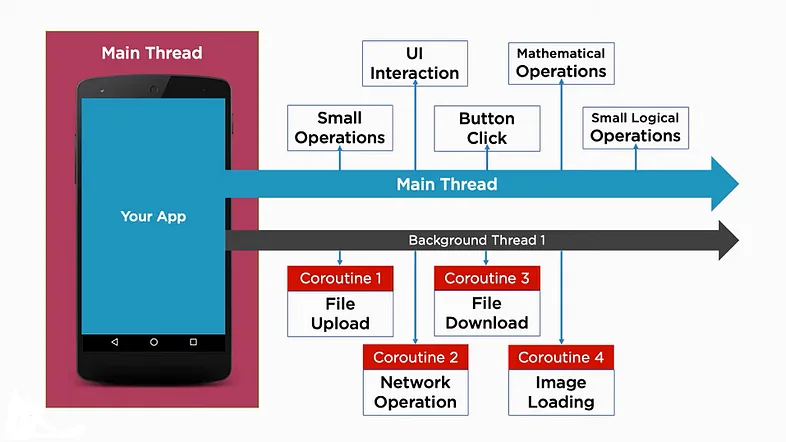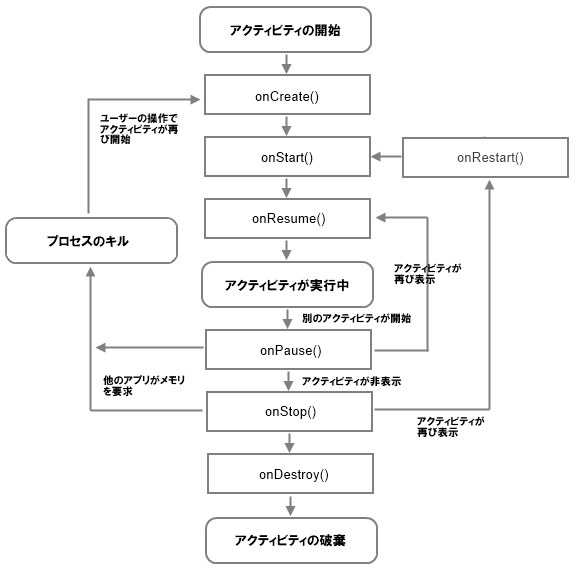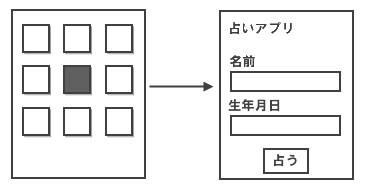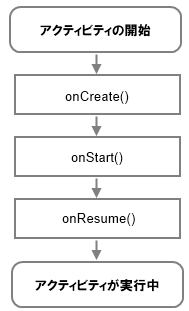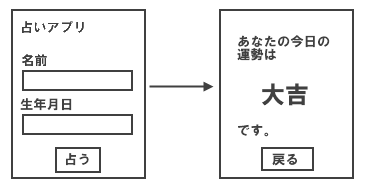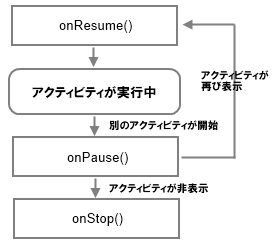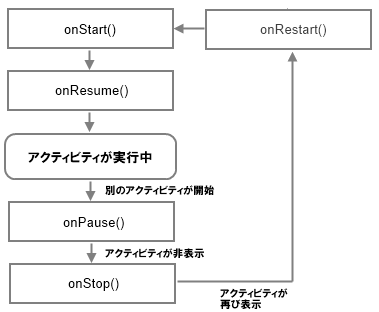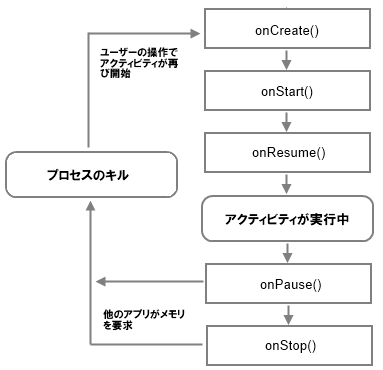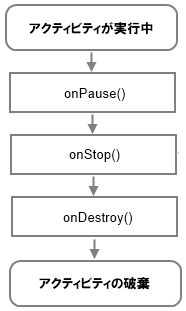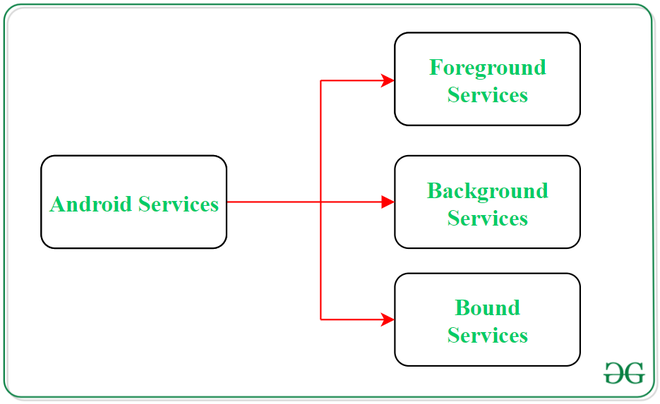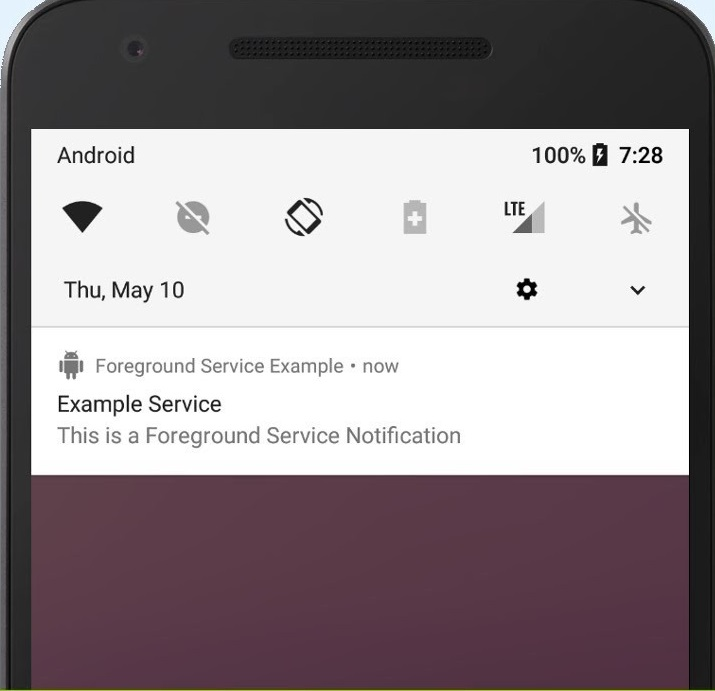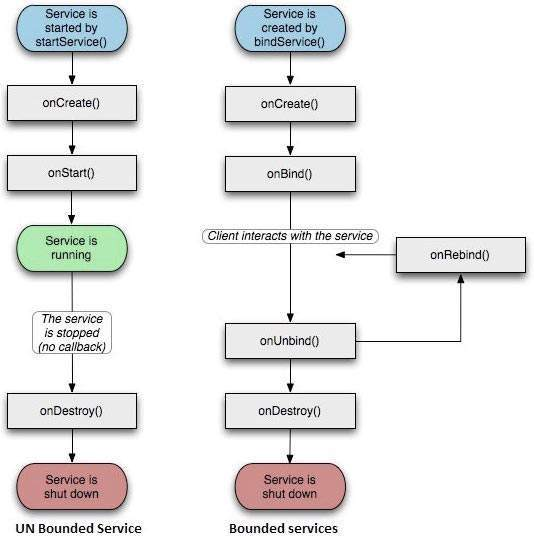目次
1.概要
- Android Developer Accountを放置していたらPlay Console 要件に合うように更新する通知が来た
- 趣味として、久しぶりにAndorid開発を行い、アカウントを維持する事に決めた
- 最近のAndroid開発ではJetpack ComposeとKotlinで開発するのが主流らしいので色々メモを残す
2.Androidの全般
2.1.スレッド
2.1.1.メインスレッドとは
メインスレッドは、UIスレッドとも呼ばれる
アプリケーションの起動時に作成される最初のスレッド
ユーザーインターフェース(UI)の描画と更新を担当する
主な役割
- UIコンポーネントの描画と更新
- ユーザー入力(タッチ、クリックなど)のイベント処理
- Activityのライフサイクルメソッドの実行
重要性
- アプリケーションの応答性を維持するために重要
- メインスレッドがブロックされると、アプリがフリーズしたように見える(ANR: Application Not Responding)
2.1.2.バックグラウンドスレッド
- アプリケーションのメインスレッド(UIスレッド)とは別に実行されるスレッドのこと
- Service Componentは、デフォルトでバックグラウンドスレッドではなくメインスレッドで動くので注意
ThreadやHandlerThread、AsyncTask(現在は非推奨)、Executors、あるいはCoroutineなどを利用する必要がある
バックグラウンドスレッドは、以下のような処理に利用される。
- ネットワーク通信
- データベース操作
- ファイルI/O
- 長時間かかる計算処理
2.1.3.ベストプラクティス
- Applicationでシングルトンに管理するべき
- ViewModel, 常に動くforeground serviceなど
- 画面に関係ないのに、Activity頻繁にbindなどをして、別コンポーネントの作成と破棄を繰り返すと状態が複雑化する
- 普通にUI以外のコンポーネントはApplicationでシングルトンにしした方がいい
- つまり、できるだけ破棄再作成されないようなシンプルなStateにした方がいいですよね?
- 長時間実行される処理をメインスレッドで行うべきではない
- ネットワーク操作やデータベース処理などの時間のかかる操作は避ける
- ちなみに、WebのJSのFetchは非同期処理
- 時間のかかる操作は別のスレッドで実行する(AsyncTask, Coroutines, WorkManagerなど)
- ネットワーク操作やデータベース処理などの時間のかかる操作は避ける
- UIの更新はメインスレッドで行う
- なぜなら、Android のUI コンポーネントはスレッドセーフではないから
- 複数のスレッドから同時にUIを操作すると、競合状態や予期せぬ動作が発生する可能性があるから
- そのため、
runOnUiThread()やHandler.post()メソッドを使用して、バックグラウンドスレッドからメインスレッドに処理を戻す - Android システムは、MainThread 以外からのUI操作を検出し、例外をスローする(
CalledFromWrongThreadException)。
メインスレッドでの処理とバックグラウンド処理の例。
| |
もしくは下のような感じ。
| |
2.1.4.ANR(Application Not Responding)
- ANRは、Application Not Respondingの略